上海做网站的小公司软件研发过程管理
linux命令
cp 复制命令
a、cp +原文件名称 +新文 件名称(不存在的文件)
案例:cp a k
截图:

b.cp +原文件名称 +原有文 件名称(存在的文件)
案例:cp a b
截图:

c、cp 指定路径复制
格式: cp 源文件 指定路径/ 文件名
案例: cp a /home/kk

d、cp 指定路径源文件 复制到指定路径下生成文件
格式: cp 源文件 指定路径/ 文件名
案例: cp /home/a /home/kk
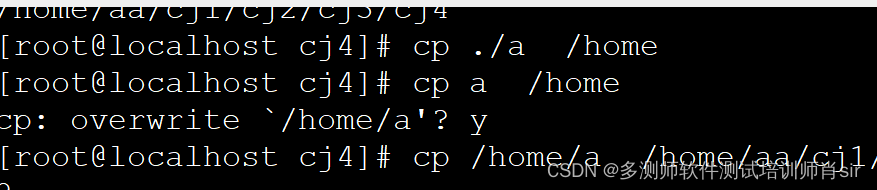
c、cp -r 复制目录
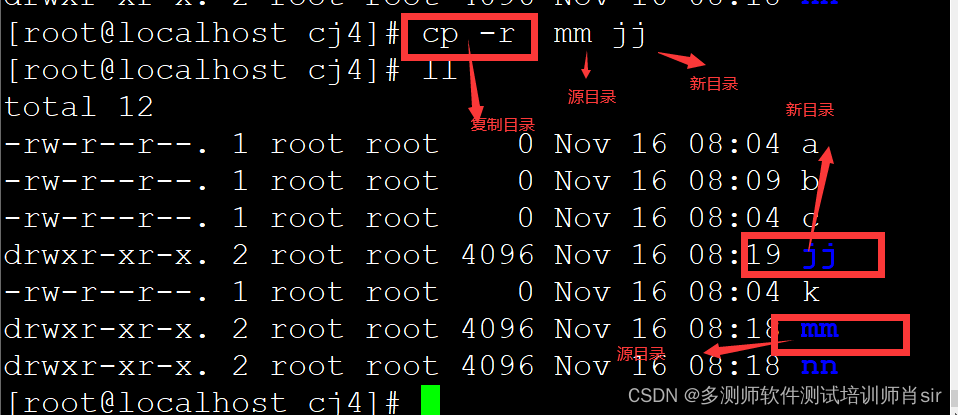
==========================
mv 重命名命令/修改命令
1、mv重命名
格式: mv 源文件 新文件
案例: mv a a1

2、mv 移动文件
格式: mv 移动源文件 /移动到指定的路径下
案例:mv ./a1 /home

==========================
vim或vi 编辑文档
格式:vim 文档名 》按i 键进入编辑模式》输入内容==》按esc键==》输入shift+:==wq保存退出
ctrl +z 退出
案例:
vim abc
按i键 ,进入编辑模式,输入内容
按ctrl+c 或esc键 进入底层命令模式
shift+:键
输入wq w 表是保存、q 退出 、!强制
q! 强制退出
wq 保存退出 (常用)
wq!强制保存退出
w 保存

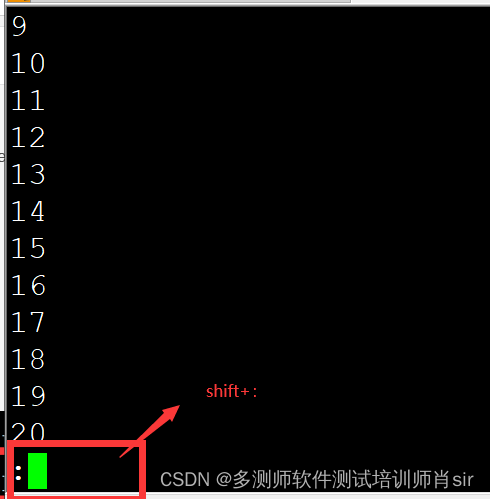
==========================
cat 查看文档全部内容
1、cat查看全部内容
格式:cat 文档名
案例:cat abc
截图:

2、cat 查看指定内容
格式:cat 文档名|grep 查找字符
案例:cat abc|grep 2
截图:

head 查看文件的前几行
1.查看文件的前10行(默认)
格式:head 文档名
案例;head ad
截图:
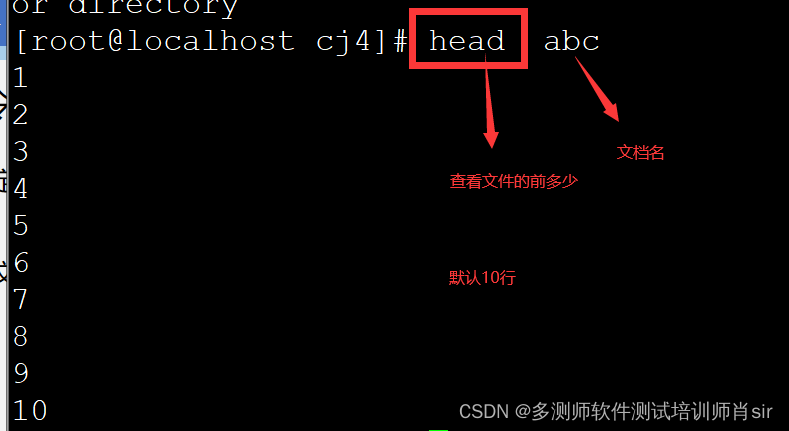
2.head -n查看文件的前几行(-n 接行数)
格式:head -n 数字 文档名
案例;head -n5 ad

tail 查看文件后几行
1、tail查看文件的默认10行

2、tail -n查看文件的指定行数
格式:tail -n 数字 文件名
案例:tail -n5 abc

3、tail -f 查看实时日志(可以不断加载),打印日志

4、more 按百分比的形式查看文件
格式:more 文件名
案例:more abc
截图:

5、less
按上下翻页的方式查看文件

查看文件的行数:
1、查看文件中10-15数据?
方法1:cat abc|tail -n11|head -n6

2、 cat abc|head -n15|tail -n6

3、sed -n ‘开始行数,结束行数p’ 文件名
案例:sed -n ‘10,15p’ abc

4、cat abc|tail -n +11|head -n6
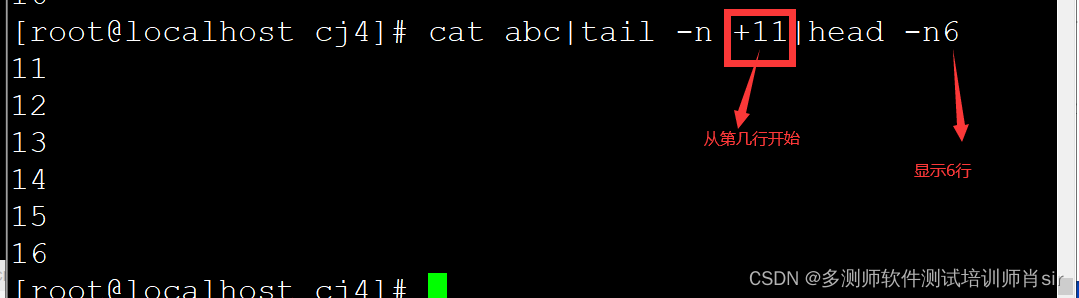
find 命令 查看文件
格式:find 路径 -name 文件名
案例:find / -name aa

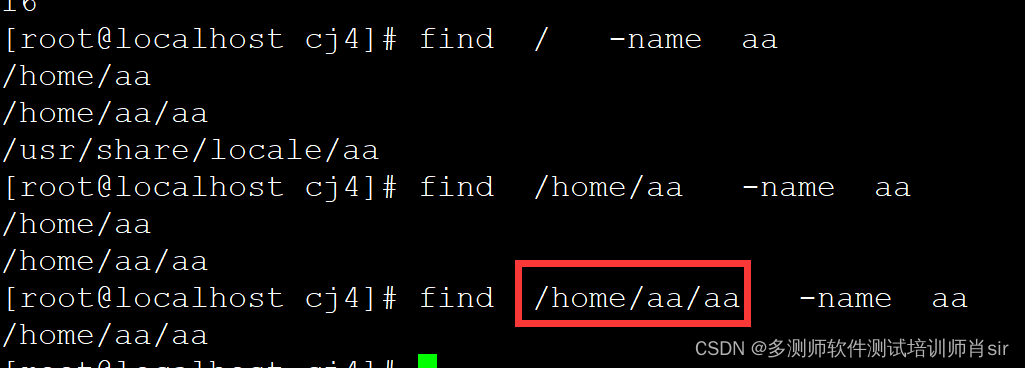
getconf LONG_BIT 查看系统位数

du -sh 查看当前目录大小

du -sh 文件名 查看具体某个文件大小

关机:
reboot

shutdown new 关机
halt 关机
alter 关机
init 0 关机
who 查看在线用户

whoami 查看当前操作用户

hostname 查看主机名称

lsif -i :端口 查看端口号是否被占用

netstate -nltp 查看所有开启端口
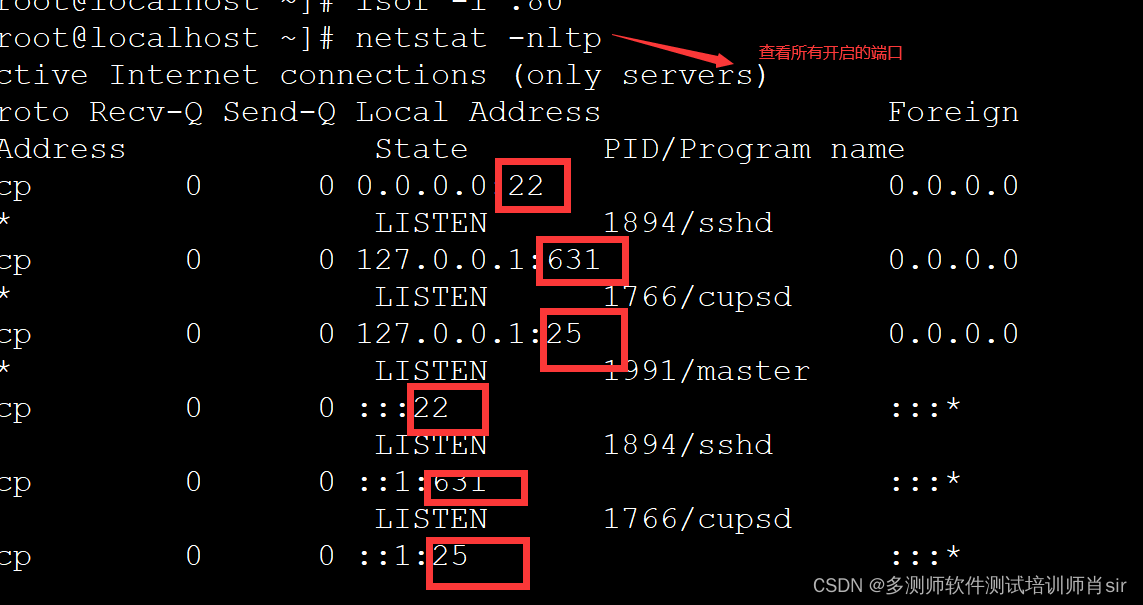
ps 查看进程的命令
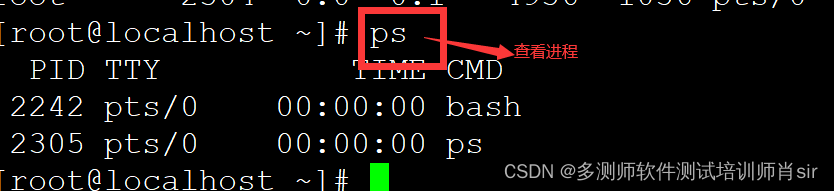
ps -aux 查看所有用户执行的进程
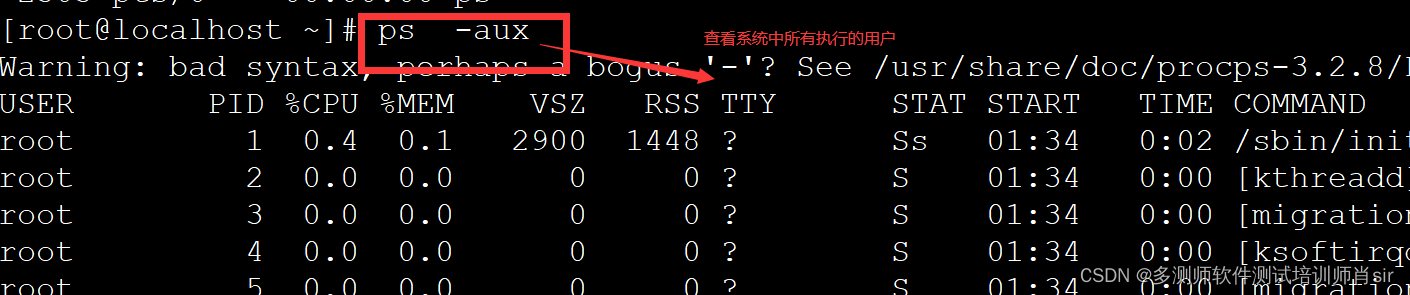
ps -ef|grep 查看指定进程的服务是否开启

kill 杀死进程
kill -9 +进程号 强制杀死进程
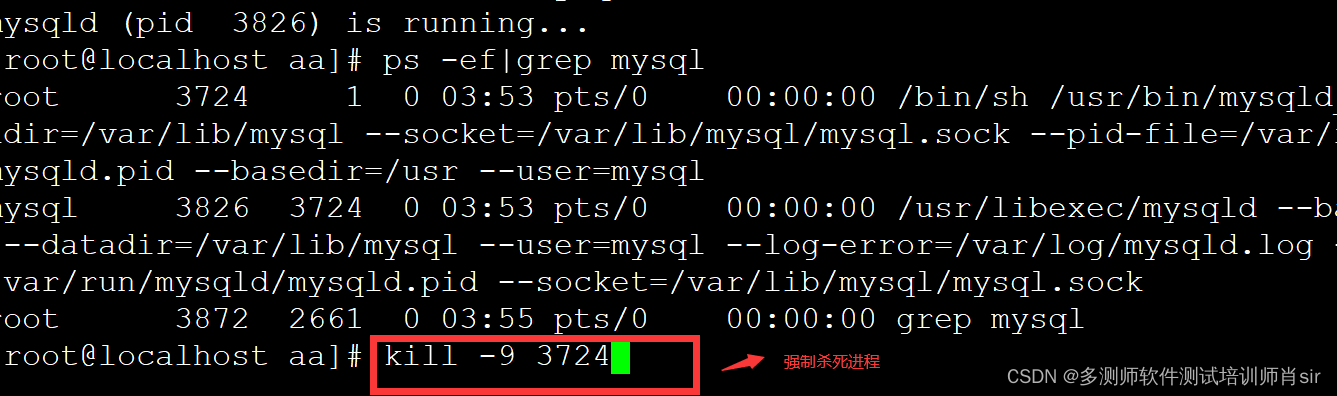
=========================================
修改权限:
chmod 、chown 、chgrp (三剑客)
chmod 修改整个文件的显现
chown 修改文件属主的权限
chgrp 修改文件属组的权限
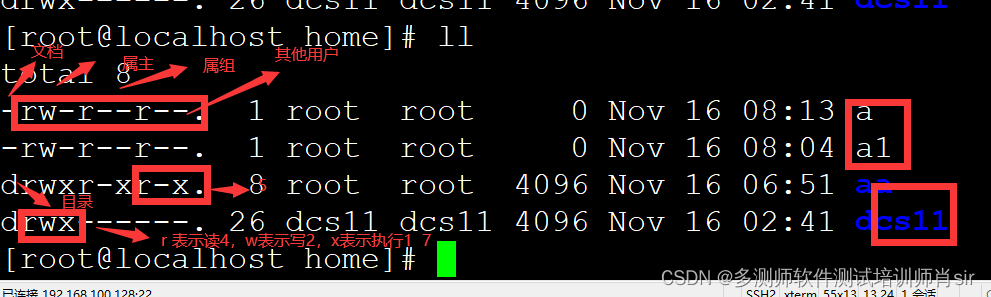
r: 读权限,用数字4表示
w:写权限 ,用数字2表示
x: 执行权限,用数字1表示
总共有10位
第1位“-”代表这是一个文件
前3位,代表着用户主拥有的权限,
中3位,代表着用户组拥有的权限,
后3位,代表着其他人拥有的权限,
例子:
rw-r–r-- 代表着用户主拥有对这个文件可读,可写的权限
rw-r–r-- 代表着用户组拥有对这个文件可读的权限
rw-r–r-- 代表着其他人拥有对这个文件可读的权限
截图:
1、修改文件名权限
chmod 777 文件名

2、chown 用户主权限

3、chgrp 修改属主
格式:chgrp 用户名 文件名
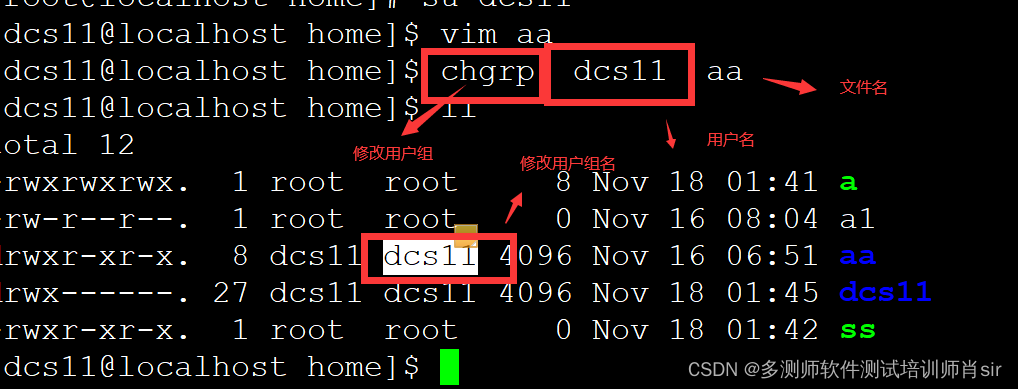
4、 chown -R 用户名 文件名 层级修改文件名用户主
案例:chown -R dcs11 aa
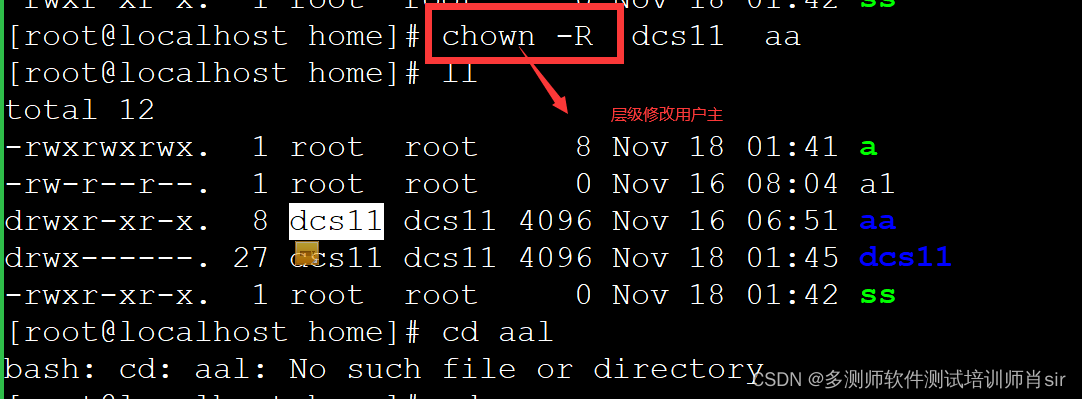
5、chgrp -R dcs11 aa 修改层级属组
chgrp -R dcs11 aa

useradd 用户名 添加用户

cat /etc/passwd 查看查看用户名

cat /etc/group 查看查看用户组
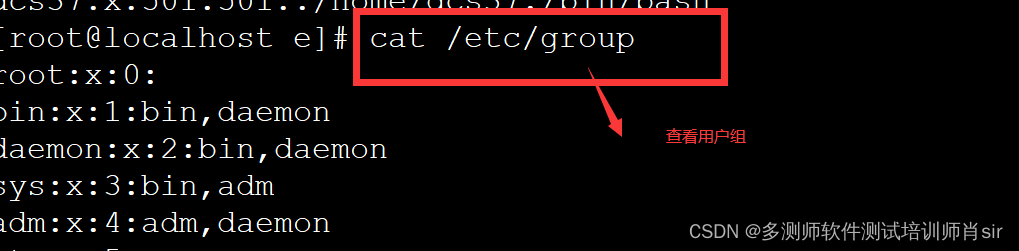
备注:新建一个用户,同时新键用户名,用户组(默认)
格式:useradd 新用户 -g 已存在的用户 添加用户到指定用户组
案例:useradd hz -g dcs37
截图

groupadd 添加用户组

passwd 用户名 给新用户添加密码
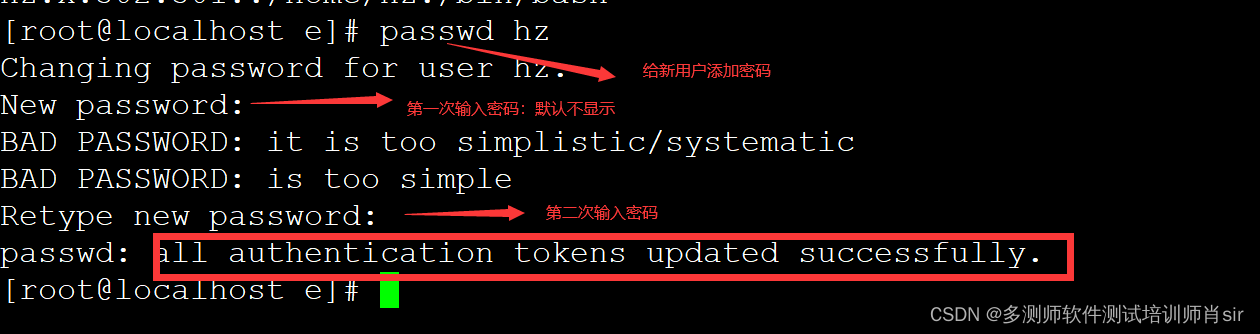
删除用户
userdel 用户名
userdel -f 用户名 (强制删除用户)
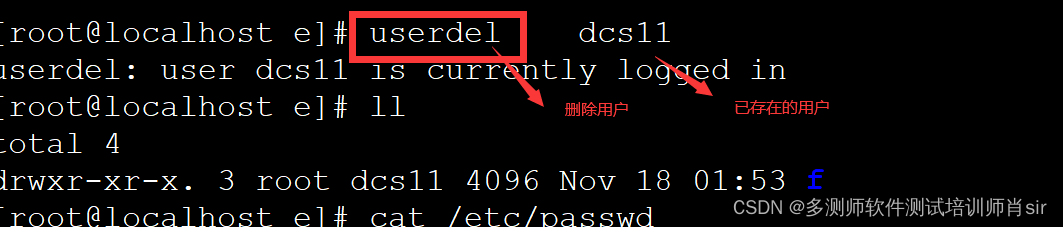
tar包
参数
-c 打包
-v 显示打包进度
-f 指定文件
-x 解包
打包:tar -cvf 压缩包名.tar 文件1 文件2 文件2
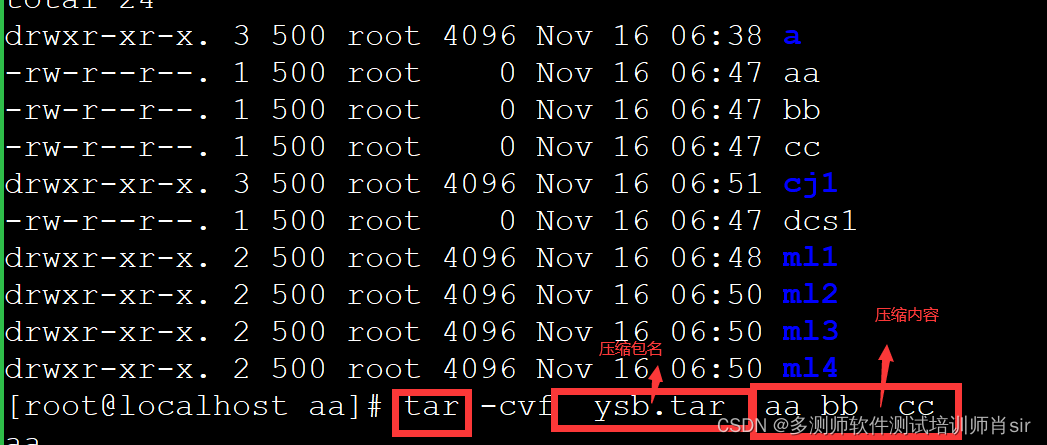
解压包名:
格式:tar -xvf 压缩包名
案例:tar -xvf ysb.tar
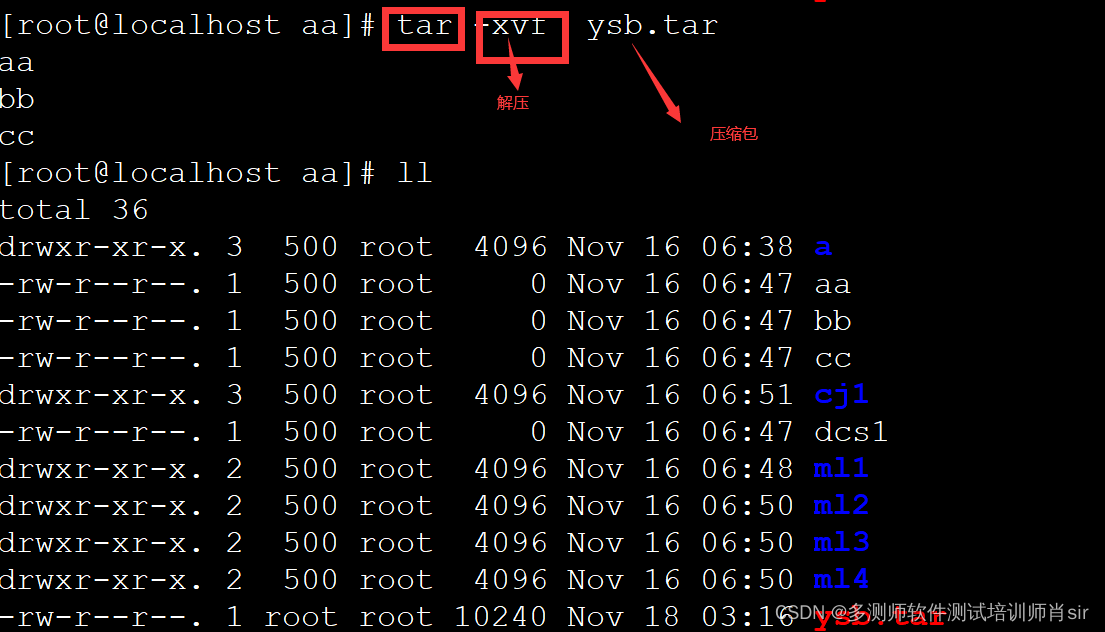
tar.gz包
tar.gz包打包
格式:tar -zcvf 压缩报名 压缩内容
案例:tar -zcvf haysb.tar.gz a aa bb cc cj1

tar.gz包解压
格式:tar -zxvf 包名
案例:tar -zxvf haysb.tar.gz
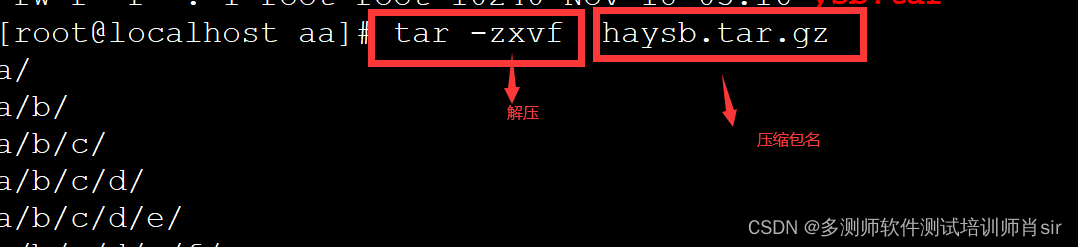
zip包
格式:zip zip后缀的压缩包 压缩文件
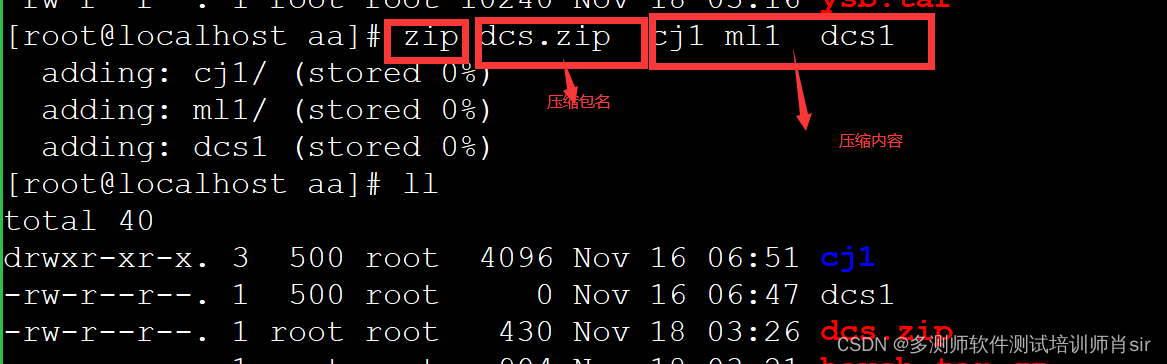
unzip 解压
unzip zip压缩包名
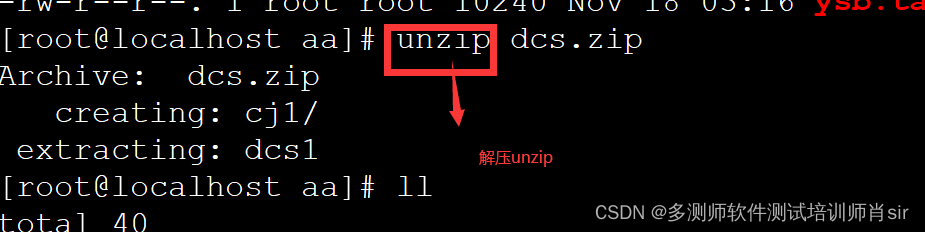 yum 命令替换镜像源
yum 命令替换镜像源
yum install mysql

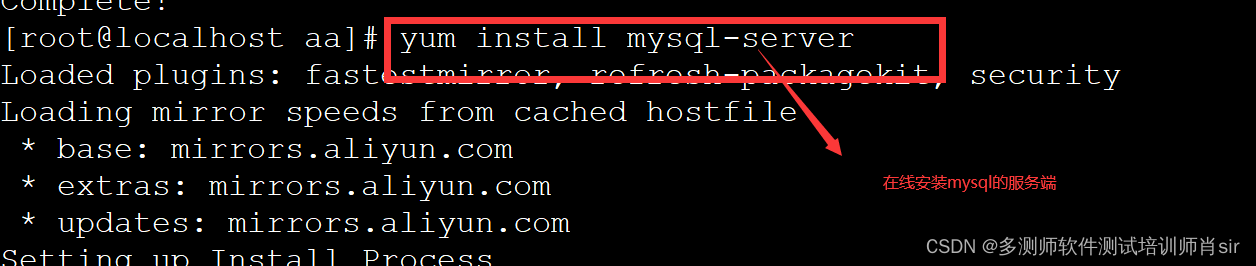
启动数据库服务:
service mysqld start

ps -ef|grep mysql 查看数据可以的服务
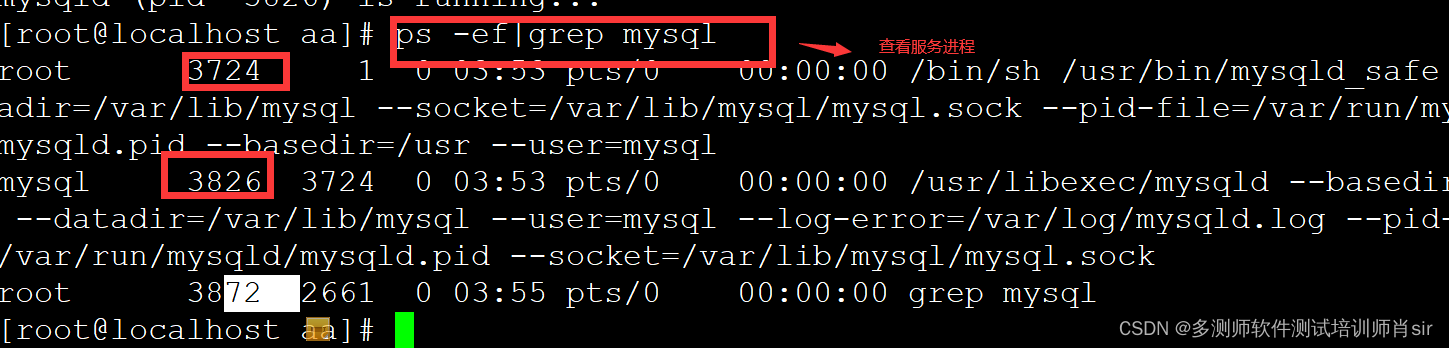
yum install lrzsz 在线安装上传下下载工具

rz ==》敲回车 ==》将windows中的文件上传到linux中
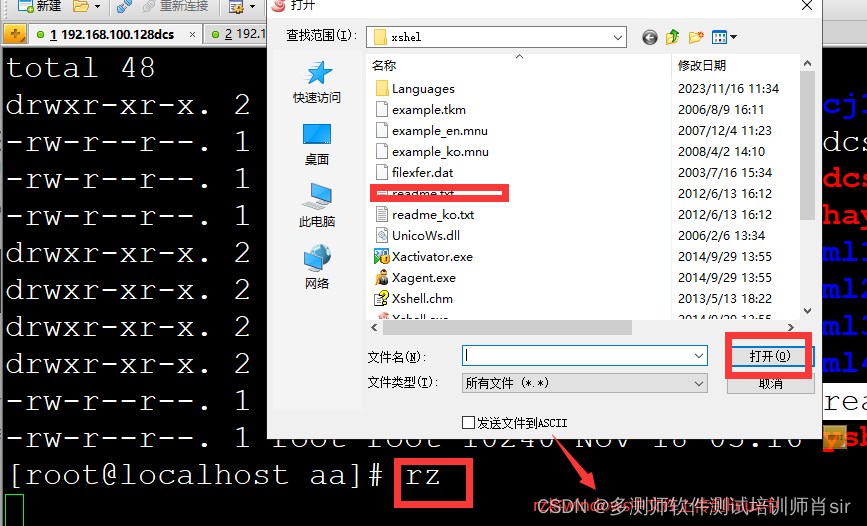
sz +文件名 》敲回车=》将linux中的文件传送到windows上

rpm 安装包
rpm -ivh 报名
参数: -i 安装 -v 显示安装进度
下载一个rpm 包,后缀名时rpm
jdk 文件,jdk 时java语言的编译器
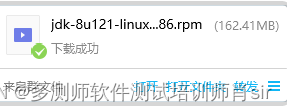
通过rz将rpm上传到linux中
在安装rpm包
格式;rpm -ivh rpm包
案例:rpm -ivh jdk-8u121-linux-i586.rpm
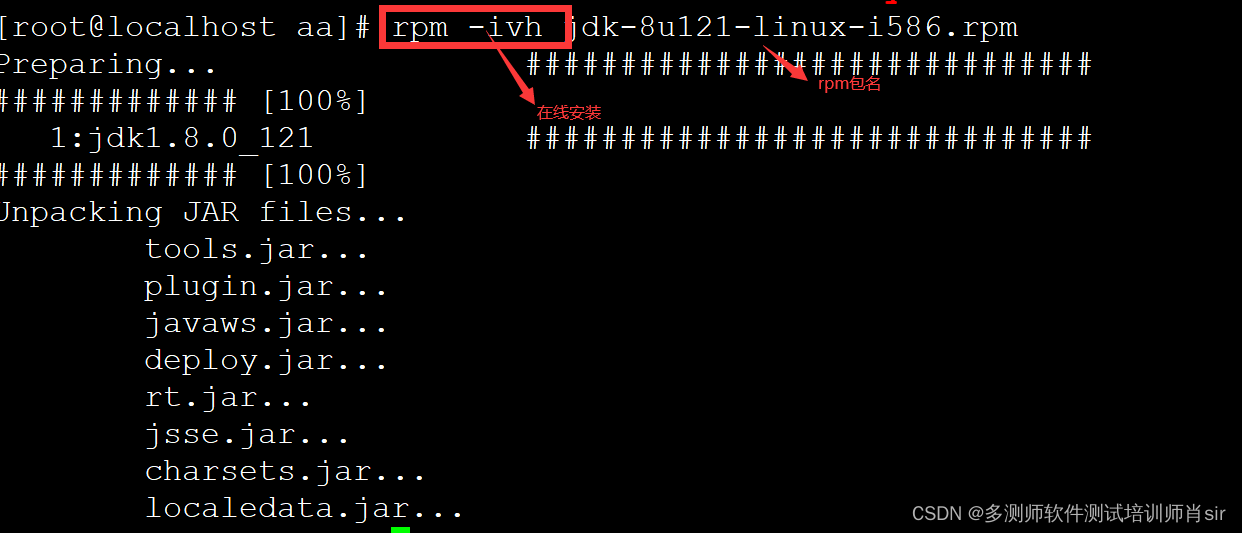
查看jdk是否安装成功:
java -version 查看java版本

=============================
scp 命令 超复制
a 、b两台服务器之间的传输
a服务器:192.168.100.128
b服务器:192.168.100.129
(1)拿
格式 :scp 对方用户名@对方ip:对方路径/ 文件 本身服务器存放的地址
案例:scp root@192.168.100.129:/home/hzdcs11 /home/aa/ml1
截图:
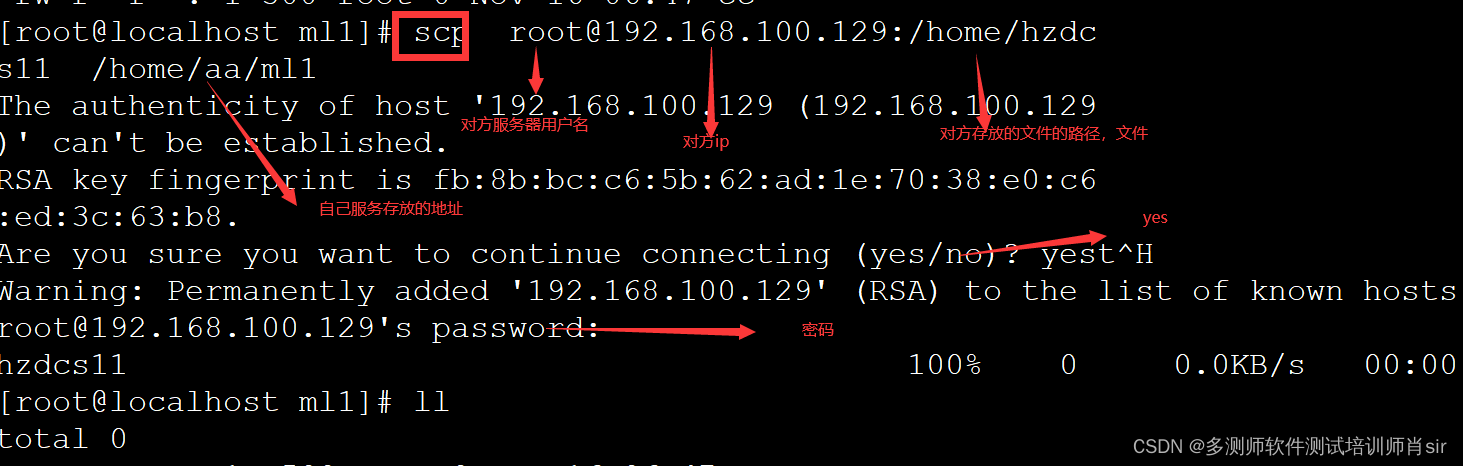
(2)放
格式 :scp 本身服务器存放的地址/文件 对方用户名@对方ip:对方存放路径/
案例:scp ./aa root@192.168.100.129:/home
截图:

重定向符号
-
覆盖
格式:cat 源文件> 覆盖文件
案例:cat aa>bb
截图:

-
追加
格式:cat 源文件>>追加文件
案例:cat mm>>nn

df
Filesystem:代表该文件系统时哪个分区,所以列出的是设备名称。
1K-blocks:说明下面的数字单位是1KB,可利用-h或-m来改变单位大小,也可以用-B来设置。
Used:已经使用的空间大小。Available:剩余的空间大小。
available 剩余空间
Use%:磁盘使用率。如果使用率在90%以上时,就需要注意了,避免磁盘容量不足出现系统问题,尤其是对于文件内容增加较快的情况
Mounted on:磁盘挂载的目录,即该磁盘挂载到了哪个目录下面。

df -h 带单位显示磁盘使用情况
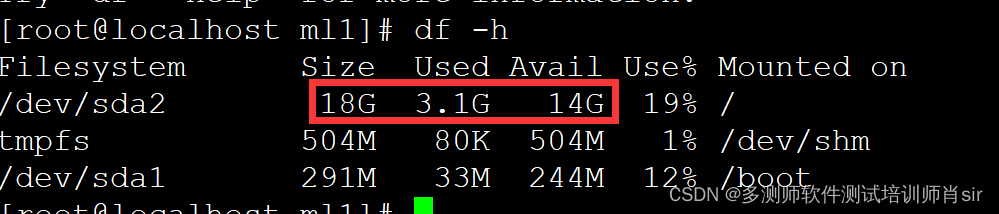
top
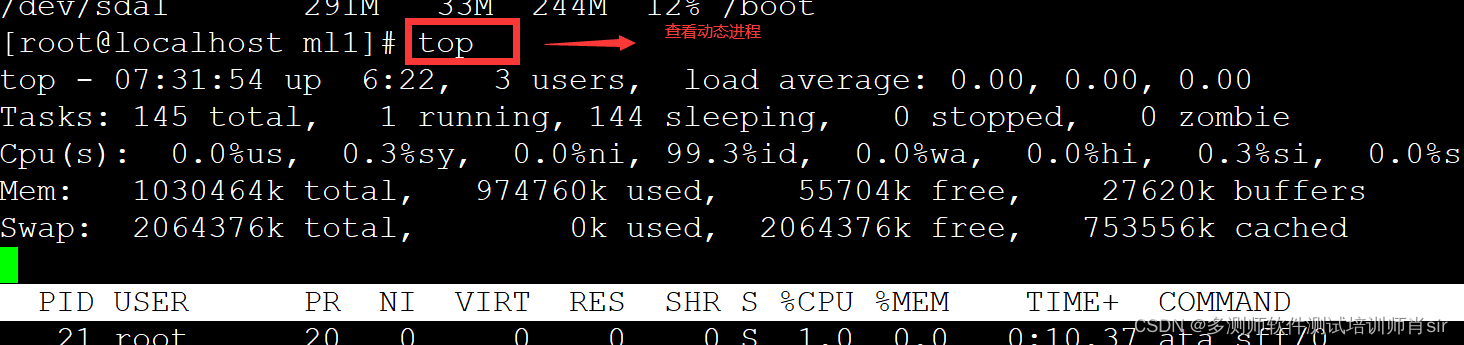
top详解:
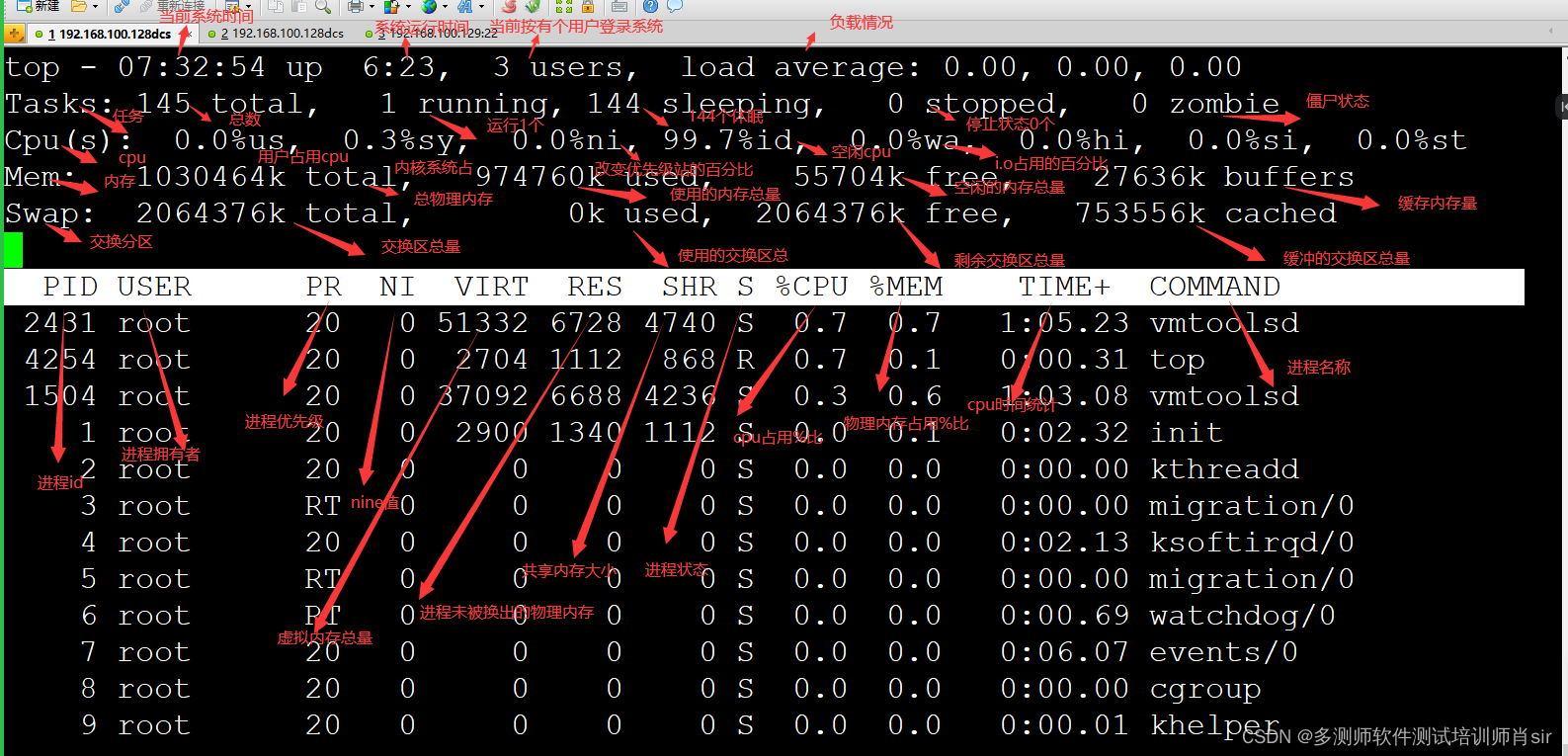
详解:
第一行:
20:45:37— 当前系统时间
1:08 — 系统已经运行时间(在这期间没有重启过)
4 users — 当前有4个用户登录系统
load average: 00, 00, 00 — load average后面的三个数分别是1分钟、5分钟、15分钟的负载情况。
load average数据是每隔5秒钟检查一次活跃的进程数,然后按特定算法计算出的数值。如果这个数除以逻辑CPU的数量,结果高于5的时候就表明系统在超负荷运转了。
第二行:
Tasks — 任务(进程)共有144个进程,运行中的有1个,139个在休眠(sleep),stoped状态的有4个,zombie状态(僵尸)的有0个。
第三行:cpu状态
6.7% us — 用户空间占用CPU的百分比。
0.4% sy — 内核空间占用CPU的百分比。
0.0% ni — 改变过优先级的进程占用CPU的百分比
92.9% id — 空闲CPU百分比
0.0% wa — IO等待占用CPU的百分比
0.0% hi — 硬中断(Hardware IRQ)占用CPU的百分比
0.0% si — 软中断(Software Interrupts)占用CPU的百分比
第四行:内存状态
1030528 total — 物理内存总量(10GB)
386032k used — 使用中的内存总量(3.86GB)
644496k free — 空闲内存总量(6.44)
buffers — 缓存的内存量
第五行:swap交换分区
total — 交换区总量
used — 使用的交换区总量
free — 空闲交换区总量
cached — 缓冲的交换区总量(4GB)
六行是空行
第七行以下:各进程(任务)的状态监控
PID — 进程id
USER — 进程所有者
PR — 进程优先级
NI — nice值。负值表示高优先级,正值表示低优先级
VIRT — 进程使用的虚拟内存总量,单位kb。VIRT=SWAP+RES
RES — 进程使用的、未被换出的物理内存大小,单位kb。RES=CODE+DATA
SHR — 共享内存大小,单位kb
S — 进程状态。D=不可中断的睡眠状态 R=运行 S=睡眠 T=跟踪/停止 Z=僵尸进程
%CPU — 上次更新到现在的CPU时间占用百分比
%MEM — 进程使用的物理内存百分比
TIME+ — 进程使用的CPU时间总计,单位1/100秒
COMMAND — 进程名称(命令名/命令行)
注意:按ctrl+c 或ctrl+z 退出
====================================================
top -d 秒数, 设定间隔时间查看资源使用情况

====================================================
free 查看内存使用情况

